Word批量导出图片 快速保存原图!
【摘要】当我们需要把Word文件中的图片保存起来,你是如何导出Word图片呢?右键一张张保存图片吗?这效率太低了。如果文档中有大量的图片,这个方法
当我们需要把Word文件中的图片保存起来,你是如何导出Word图片呢?右键一张张保存图片吗?这效率太低了。如果文档中有大量的图片,这个方法会浪费很多时间。下面给大家分享批量导出Word图片的技巧。
1、Word文件转网页格式导出图片
这个方法是将Word图片保存为网页的格式,操作方法:选择文件点击另存为,选择要保存的路径后,在文件保存类型上选择【网页html】格式,点击保存即可。
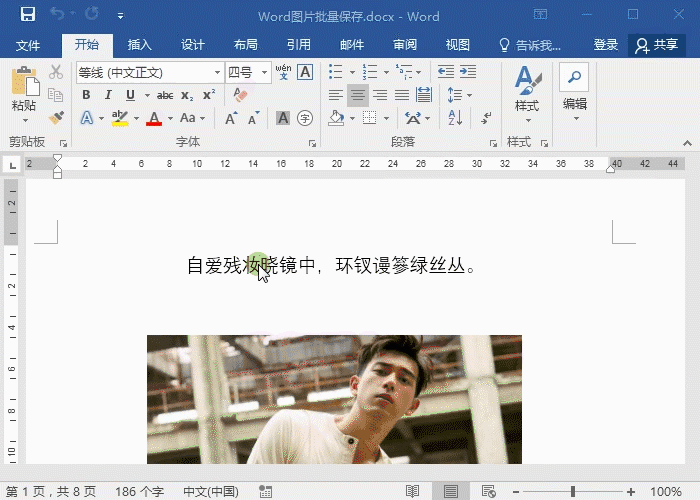
打开保存好的文件路径,这里会看到保存好的文件夹,点击该文件夹就能看到Word中的所有图片。
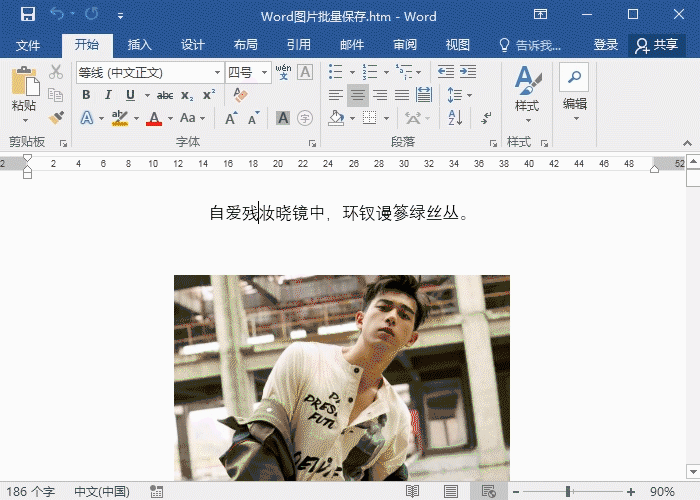
2、Word文件转zip导出图片
关闭Word文档后,修改文档的后缀为【.zip】格式,文件就变成压缩的格式,双击打开文件,进入【Word】-【media】,在这个文件路径就可以看到所有的图片,选中这些图片粘贴到其他位置即可,也可以直接解压这个文件夹。
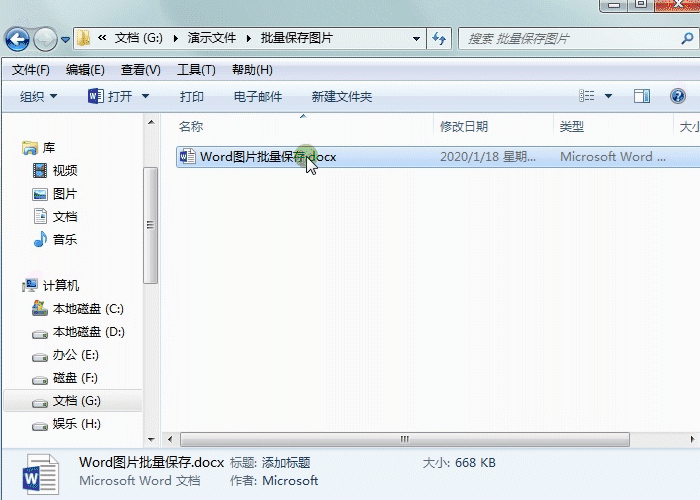
就业培训申请领取


环球青藤
官方QQ群扫描上方二维码或点击一键加群,免费领取大礼包,加群暗号:青藤。 一键加群
Word相关文章推荐
|Word最新文章推荐


刷题看课 APP下载
免费直播 一键购课
代报名等人工服务











